Импорт файлов
Файлы других, не являющихся специфичными только для Flash, графических и мультимедийных, форматов могут быть импортированы в Flash. Так, вы можете вставить в создаваемую в Flash графическую композицию объекты из файлов, созданных другими приложениями. Например, можно импортировать файл растрового изображения, созданный в Adobe Photoshop.
Ниже перечислены типы и расширения файлов, которые можно импортировать в Flash 5.0 для Windows:
В Flash для Mac OS нельзя импортировать BMP (bmp). Enhanced Metafile (emf) и Windows Metafile (wmf), но зато можно импортировать файлы PICT (pet, pic).
Чтобы импортировать файл, следует выполнить команду File>Import (Файл> Импорт) и в раскрывшемся диалоговом окне выбрать нужный файл. Для открытия нужного файла выполните команду Open (Открыть).
При выборе импортируемых файлов Flash может предложить вам интеллектуальную услугу. Так, если имя выбранного файла оканчивается числом, и в этой же папке находятся файлы с похожими именами, то Flash решит, что имеется некая последовательность файлов, и предложит вам ее импортировать. Вот пример имен файлов, образующих такую последовательность: pict01, pict02, pict03 и т. д.
Кроме перечисленного выше, вы можете копировать изображения в буфер обмена, а затем вставлять из него. Чтобы вставить изображение из буфера обмена в рабочее поле Flash, выполните команду Edit>Paste (Редактировать>Вставить) или нажмите клавиши <Ctrl>+<V>. Чтобы скопировать изображение в буфер обмена, выполните команду Edit>Сору(РедактироватьЖопировать) или нажмите клавиши <Ctrl>+<C>. Так можно загружать в Flash изображения из Photoshop и других приложений.
Проще всего импортировать в Flash векторную графику, например, файлы формата WMF. В этом случае импортированное изображение представляет собой сгруппированный объект. Вы можете разобрать его по частям, кое-что изменить или заменить, добавить новые элементы.
Растровая графика, импортированная из других приложений, обычно используется в Flash просто как единый объект. Его можно установить в нужное место, масштабировать, вращать и наклонять. Однако в зависимости от характера содержимого растрового объекта, можно попробовать предпринять следующие действия:
Для последующего редактирования в Flash растровых изображений во многих случаях достаточно применения операции разделения (Modify>Break Apart). Выполнив разделение, снимите выделение, щелкнув где-нибудь на свободном месте рабочего поля. Затем выберите инструмент «Лассо» (Lasso) и выделите им какую-нибудь область растрового изображения. Теперь можете переместить, деформировать или залить ее выбранным цветом.
Как только вы импортируете растровое изображение, оно сразу же появится в библиотеке текущего Flash-файла. Если вы откроете окно библиотеки командой Window>Library (Окно>Библиотека) или нажатием клавиш <Ctrl>+<L>, то найдете в нем соответствующий графический символ. Выделите имя растрового файла и в меню Options окна библиотеки выберите пункт Properties (Свойства). В результате откроется окно свойств данного файла.

Рис. 511. Растровое изображение после применения операции разделения (Modify >Break Apart) можно редактировать в Flash
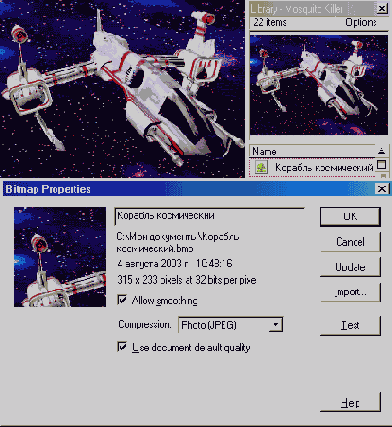
Рис. 512. Окно свойств растрового графического изображения
